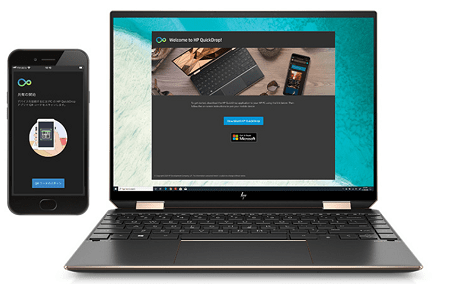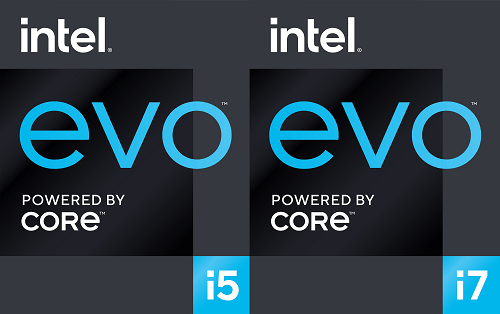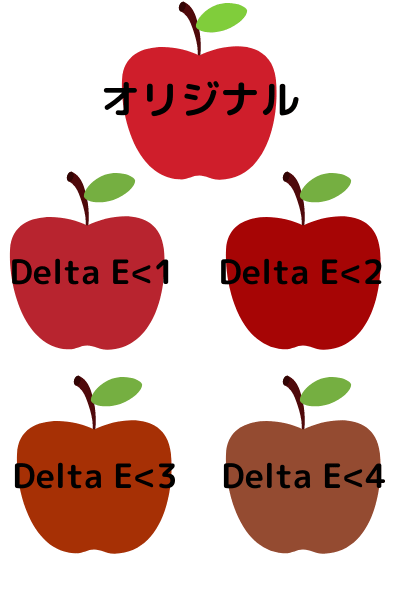Spectreシリーズは今まで13型と15型のみだったのですが、待望の14型が販売されました。
13型は持ち運びしやすいけど、画面が小さいので外での作業がしにくい、でも15型になると大きすぎて持ち運びがしにくいと思う人が多いと思うのですが、そんな時は14型ですよね。
画面は通常の16:9じゃなく3:2の比率なので、通常のノートパソコンより縦が長く表示されるので見やすく、なんとDelta E<2とかなり高い色域になっています。
重さはたったの1.36㎏と13型並みの軽さなので、毎日持ち運びをする人でも気にならないですね。
また、インテル11世代CPU搭載でEvoプラットフォームなので、性能は間違いありません。
特別にHP様より本サイト専用の割引クーポンを作っていただき、「税込み13.2万円以上の個人向けモデル」を購入した場合は、割引価格からさらに7%OFFになります。 こちらの割引クーポン
Contents
HP Spectre x360 14-ea0000のスペックレビュー
| CPU | Intel core i5-1135G7 Intel core i7-1165G7 |
|---|---|
| メモリ | 8GB、16GB |
| ストレージ | SSD 最大1TB |
| ディスプレイ(13.5型) | WUXGA IPS 光沢あり タッチディスプレイ HP Sure View 3K2K OLED 光沢あり タッチディスプレイ 反射防止 ブルーライトカット Delta E<2 |
| グラフィックス | Iris Xe |
| OS | Windows 10 Home Windows 10 Pro |
| 生体認証 | 指紋センサー、顔認証 |
| WiFi6 | 対応 |
| セキュリティ | TPM、Windows Defender、マカフィーリブセーフ1年版 |
| Microsoft Office | Home & Business 2019 |
| サイズ(幅・奥行・厚さ) | 298x220x17㎜ |
| 重さ | 1.36㎏ |
| バッテリー | 最大15時間 |
| カラー | アッシュブラック・ポセイドンブルー |
| サポート | 1年間電話サポート・LINEやツイッターでのサポート |
| 保証 | 1年間引き取り修理 |
| 付属 | HP MPP アクティブペン |
| 価格 | 税込)14万8280円~ |
CPUは最新のインテル11世代CPUが搭載でEvoプラットフォームなので、今までのパソコンとは比べ物にならないくらい快適に使えるようになっています。
単純に全てが高性能なんですね。スリープからの復帰も速いし、Thunderbolt 4もついているし、何といってもグラフィック性能がかなり高くなっているので、動画・画像編集などのクリエイティブワークがやりやすくなっていますね。
グラフィックスはIris Xeと言って、内蔵グラフィックスでは最高のもので、外部グラフィックボードのNVIDIA GeForce GTX 660並みの性能になっています!グラフィック性能が高いと、3Dエフェクトなども使いやすいですよね。
メモリはオンボードの8GBか16GBと大きめなので、ビジネス用途でも十分だし、16GBなら編集作業も快適にできます。
ストレージは最高峰のSSD M.2 PCIe NVMeと言う種類が搭載で、データ移動が速く、パソコンの起動もサクサク10秒くらいでできます。
ディスプレイはWUXGAという聞きなれない名前ですが、ディスプレイが通常の16:9でなく3:2と縦が長いので、こんな名前になっています。解像度はフルHDと同じクラスなので、標準的なディスプレイです。
もう一つに3K2Kディスプレイがあり、こちらはOLED液晶です。高い色域で、Delta E<2になっています。詳しくは「ディスプレイ」の項目で解説していますが、実際に目で見る色と表示される色が同じくらいになっています。(普通のディスプレイじゃこれは、無理なんです)
筐体も小さく13型並みの大きさと思いきや、本機種はSpectre x360 14と言っておきながら、13.5型なんです!SpectreにはX360 13が13.3型であるのですが、この意図はなんなんでしょうね?
バッテリー駆動時間は、高性能で小型のパソコンにしては珍しい最大15時間(3K2Kディスプレイは10.5時間)と長めです。HPはバッテリー駆動時間が比較的短いのですが、本機種は1日持ち運んでも充電は大丈夫な場合が多いと思います。
また、WiFi6にも対応しているので、混雑しているカフェなどのWiFi回線でも、安定した高速回線で通信ができます。(利用WiFiがIPv6(WiFi6)であることが必須)
インターフェイスは最新のThunderbolt 4搭載なので、8Kディスプレイに出力出来たり、4Kモニターは2つまで同時に出力できます。しかもデータ転送速度40Gbpsとかなり速いです!
また、2 in 1 PCなので電車の中でも、タクシー内でも、駅での待ち時間などでも場所を選ばずに使えますね。
旧モデルとの比較
Spectre X360は13型と15型はありましたが、14型は本機種が初になります。
兄弟モデルとの比較

記載スペックは「最大値」です。
| 本機種 | 15型 | 13型 | |
| CPU | Core i5-1135G7 Core i7-1165G7 |
Core i7-1165G7 | Core i5-1135G7 Core i7-1165G7 |
| メモリ | 16GB | ||
| ストレージ | SSD 1TB | SSD 512GB | |
| グラフィックス | Iris Xe | ||
| ディスプレイ | 13.5型 WUXGA、3K2K 画面比3:2 |
15.6型 4K UHD IPS 画面比16:9 |
13.3型 FHD IPS 画面比16:9 |
| 無線 | WiFi6 | WiFi6 | WiFi6、5G LTE |
| バッテリー | 15時間 | 14時間 | 15時間 |
| 重量 | 1.36㎏ | 2.04㎏ | 1.24㎏ |
| Evo | 〇 | × | 〇 |
| 価格 | 14.8万円~ | 16.2万円~ | 11.9万円~ |
兄弟機種はほぼ同じスペックで、大きな違いはディスプレイの質ですね。
15.6型は4K解像度、本機種14型は最大3K、13型はFHDになり、本機種は画面の縦横比が通常の16:9じゃなく3:2と縦に長いので、14型以上の情報が表示されます。長い文書データを読む人や、資料作成をする人はより見やすいです。
また、本機種は14型となっていますが、実際は13.5型で、Spectre 13とは0.2インチしか変わりません。
一番価格が高いのは15.6型ですが、Evoプラットフォーム認証を唯一得ていない機種なので、総合的な使いやすさは本機種か13型が高いです。
購入のポイントは同じようなスペックなので、ディスプレイの大きさによって選ぶといいと思います。
- 本機種・・・外出先でもがっつり作業をしたい人向け
- Spectre X360 15・・・大きく重たいので据え置き用としての使用
- Spectre X360 13・・・外出用で、そこまで本格的な作業をしない人向け。ただし一番軽量なので、タブレットモードの時は一番使いやすいし。LTEも搭載可能
メリット・デメリット
良い点
・小型軽量で持ち運びがしやすい
・ディスプレイが3:2で、作業がしやすい
・2 in 1 PCでどこででも使いやすい
・素材がアルミニウムで高級感がある
・Evoプラットフォーム認証
・3K2Kディスプレイが広色域
・Thunderbolt 4があるので大きなデータ移動も速い
残念な点
・「14」と言う名称だが、実際は13.5インチで若干がっかり
おそらく、「14型以上の情報が表示できる」から14と言う名前にしたと思いますが、14型ではないですね。
Spectre x360 14-ea0000(2020年モデル)の特徴
ベゼル(画面の枠)も細く、全体的にスリムな印象です。HPは筐体が大きいものが多いのですが、本機種は他社を見渡しても小さな部類に入ります。
寸法は幅298㎜、奥行き220㎜、厚さが17㎜になります。もちろん、14型としてみたら超小型ですが、実際は13.5型なので13型パソコンとしてみても幅と奥行きは小さいですね。
大学ノートA4サイズ(297×210㎜)と比べても、幅+1㎜、奥行き+10㎜です。小さいですね。厚さはどちらかと言うと厚い方ですが、と言っても最薄モデルと比べても+3~4㎜なのでほとんど変わらないです、
重さはたったの1.36㎏なので、女性の方でも特に問題なく持ち運びできるし、重さを感じにくいと思います。
素材はアルミニウムの塊から作っているので、耐久性も高く高級感がある見た目です。

ディスプレイは3:2の比率で、幅は13型並み、奥行きはたっぷり15型と同じくらいの寸法になっています。通常のディスプレイは16:9なので15型未満のパソコンを使うと、縦が小さくて表示可能域が少ないので作業がしにくかったのですが、本機種はそんな問題も解消した比率になっています。
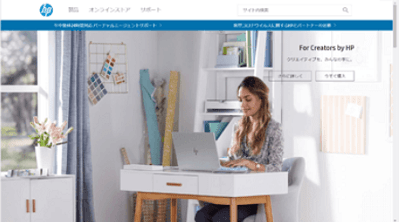 <16:9> <16:9> |
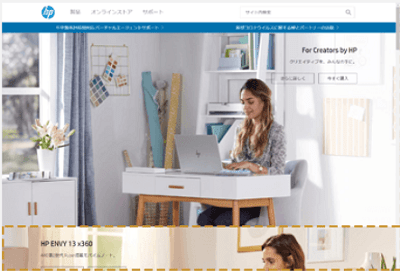 <3:2> <3:2> |
3対2の比率になると、縦が長いのでかなり見やすいです。
本機種は2 in 1 PCでヒンジ(キーボードと画面を繋ぐ部分)が360度回転するので、タブレットの様にも使えます。ヒンジの耐久性も高く、パソコンの開閉テスト2万5000回、360度開閉テスト7000回をクリアしているので、安心して使えます。
キーピッチ(キーの中央から隣のキーの中央までの距離)は19㎜とデスクトップのキーボード並みなので、ミスタイプも少ないと思います。
また、エンターキーやシフトキーなどのキーが大きくなっているので、よりタイピングがしやすいと思います。
本機種のカラーは2種類で、ポセイドンブルー(左)とアッシュブラック(右)になり、どちらも大人のパソコンと言った外観ですね。
個人的にポイントが高いと思うのは、本機種にはスピーカーが4つもついていることです。キーボード上部に2つ、底面に2つあるので音がクリアで質の高い音です。
また、HPのアプリを使えばスマホやタブレットと本機種を簡単にペアリングでき、写真の共有など簡単にできます。
Evoプラットフォーム
本機種はEvoプラットフォームの認証を受けた機種で、インテルとの共同開発された機種になります。簡単に言うと、第11世代CPU搭載のノートパソコンの中でも特別性能が高いもののみEvoプラットフォームの認証を受けることが出来ます。
Evoプラットフォームは、下記の項目すべてに当てはまる機種になります。
- ノートパソコンであること
- Iris Xeグラフィックス搭載の第11世代CPU搭載機種
- アプリケーションを高速かつ高レスポンスで使える
- AI推論も高速で使える
- 電源を問わずにレスポンスが良い事
- 9時間以上のバッテリー駆動時間
- フルHD以上
- 1秒以内でスリープから復帰
- 30分の充電で4時間駆動
- WiFi6対応
- Thunderbolt 4搭載
AI推論も高速で使えたり、1秒以内にスリープから復帰など、性能・機能が特に高いです。
2 in 1 PC
2 in 1 PCの良い所は、場所を選ばずに使えることです。会議や講義のメモ取りもタブレットモードにすれば直接画面に書きこみやすいし、ベッドやソファに寝転がって動画を見る時は底面の吸気口を塞がないテントモードで見たりと、場所を選ばずに使えます。

| 筆圧 | 4096段階 |
|---|---|
| 傾き検知 | あり |
| 充電 | USB-C(充電しながら利用可能) |
| バッテリー | 約30日 |
| 重さ | 12.5g |
| 保証 | 1年間 |
傾き検知があり、筆圧も4096段階もあるので、メモ取りだけでなくイラストにも向いているほどのスペックです。
ディスプレイ
右にスクロールできます↓
| 光沢 | 液晶 | 輝度 | マルチタッチ | 反射防止 | Sure View | ブルーライトカット | |
| WUXGA | あり | IPS | ー | 〇 | ー | 〇 | ー |
| 3K2K | あり | OLED | 400nit | 〇 | 〇 | ー | 〇 |
| WUXGA | 一般的なフルHDと同等画質で、解像度は1920×1280 |
|---|---|
| 3K2K | 解像度は3000×2000 |
| IPS液晶 | コントラストも高く視野角が広い、より自然な色彩を描写 |
| OLED | 有機ELディスプレイ、省電力でコントラストも高く現在最高の色彩を描写できる |
| タッチディスプレイ | タブレットの様にタップできるディスプレイ |
| アンチリフレクションコーティング | 反射防止コーティング |
| nit | 輝度を表す単位で250~300が標準 |
| Sure View | のぞき見を防止する機能 |
まず大きな特徴として、画面比が通常の16:9じゃなく3:2なので縦が長いため作業がしやすいです。
ディスプレイはフルHDクラスのWUXGAと、3K2Kの2種類になります。WUXGAでも標準的な解像度だし、IPS液晶なので普通にきれいな画質です。
ただし、画像編集などをする人は3K2Kディスプレイを選んだ方が、より正確な色を見ながら編集できるし、プリントアウトした時の色の差異が小さいので使いやすいです。
3K2Kの色域はDelta E<2で、「<2」の数値が小さいと「実際に目で見る色と同じ色」が画面に表示されます。
こちらは例なので色域の違いを極端にしていますが、オリジナルが実際に目で見る色として、Delta E値が大きくなるにつれて実際の色と乖離して表示されます。
Delta E<2と言えば、入出力信号から色のゆがみが少なく、おおよそ実際に見る色に近い描写が可能なので、特に動画・画像編集を趣味以上にやる人は3K2Kディスプレイを選んだ方がいいと思います。
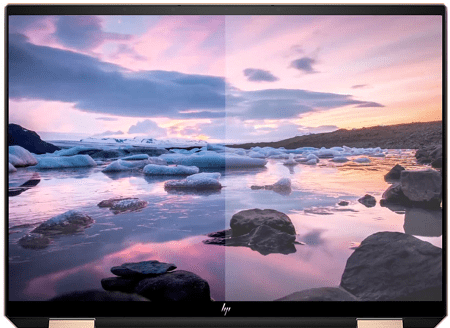
3K2KディスプレイはEyesafe認証を得ており、ブルーライトをカットする機能が付いています。目が疲れにくいです。
WUXGAにはHP Sure View Reflect機能があり、カフェなどの人が周りにいるところで使用するときは、この機能をONにすると視野角が狭くなり横からみると薄暗くなります。
下の写真は同じ機能が付いているSpectre x360 13ですが、機能の特徴が分かるかと思います。
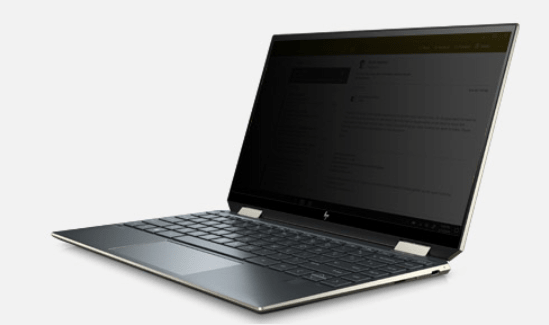 Spectre 13のSure View ON Spectre 13のSure View ON |
 Spectre 13のSure View OFF Spectre 13のSure View OFF |
また、どちらのディスプレイを選んでも、前面カメラを隠すカバーが付いています。
CPU
| 製造プロセス | コア/スレッド キャッシュ |
グラフィックス | ベースクロック ブーストクロック |
|
| Core i7-1165G7 | 10nm SuperFin |
4/8 12MB |
Iris Xe | 2.8GHz 4.7GHz |
| Core i5-1135G7 | 10nm SuperFin |
4/8 8MB |
Iris Xe | 2.4GHz 4.2GHz |
スコアの目安
- 2000~・ネットサーフィンでもストレスを感じるほど
- 5000~・web閲覧・動画視聴・Office資料作成があまりストレスなくできる
- 7000~・ビジネス用途でがっつり使ってもストレスを感じることはほぼ無い
- 10000~・ゲーミングPCなど専門的な機種に搭載されることが多い
↓グラフをタップすると数値が表示されます↓
[visualizer id=”14480″ lazy=”no” class=””]Core i7-1165G7は、グラフィックボード付きのゲーミングPCやクリエイターPCに搭載されるCore i7-10750Hとほぼ同等のスコアです。サクサク快適にパソコンが使えます。
Core i5も、10世代のCore i7-10510Uよりも15%ほど高い性能なので、サクサク動きますよ。
また、Core i5.i7共に4コア8スレッドになっているので、同時に複数の作業を行うのも得意で、エンコードなども比較的早くできます。
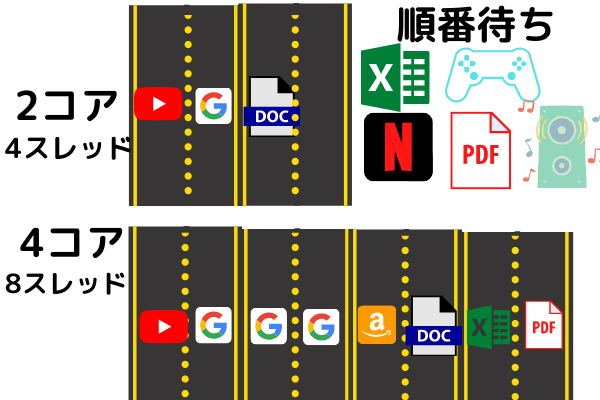
こちらはレンダリングを行ってスコアを出すCinebench R20です。
[visualizer id=”14355″ lazy=”no” class=””]特にシングルコアのスコアが高くなっていますね。
グラフィックス
グラフィックスは内蔵グラフィックスでは最高のものになり、外部グラフィックボードのNVIDIA GeForce GTX 660並みの性能です。
[visualizer id=”14482″ lazy=”no” class=””]通常の内蔵グラフィックスはインテルUHDグラフィックスというもので、上のスコアで行くとスコア1500前後になります(CPUのモデルにより前後します)が、Iris Xeは5000前後とかなり高い性能です。
前回反響を呼んだ内蔵グラフィックスのIris Plusと比べても2倍弱の性能があるので、クリエイティブワークがやりやすくなっていますね。
メモリ
メモリはデータを一時的に保存する場所で、パソコンの作業台になります。台が大きい方が大きなアプリやデータ、複数の作業が同時にしやすくなります。
LPDDR4x-3733MHzで、8GBか16GBのオンボードになります。ここ最近の主流で、8GBあれば特に困ることはないですが、編集作業をする人や、とにかく快適により速く使いたい人は16GBがおすすめです。
基本的にメモリの動作周波数(MHz)が高いので、快適に使えます。
ストレージ
ストレージは高速起動、高速データ転送速度を誇るSSD M.2 PCle-NVMeです。
SSD PCIe NVMeは最大データ転送速度が16GB~32GBなので、HDD(ハードディスクドライブ)に比べ6倍~数10倍速くデータ移動が出来ます。
また、Optaneメモリー搭載モデルもあるので、よく使うサイトやアプリなどはより高速に表示されます。Optaneメモリーとは良く使うものがキャッシュ(記憶)されるので、いちいち新たに同じデータを読み込みしなくてもキャッシュしたデータを表示するので、表示速度が速いんです。
WiFi6
次世代通信規格のWiFi6に対応です。
通信速度の理論値は最大9.6Gbpsで、現行のWiFi5(6.9Gbps)よりも約40%ほど高速になっています。(理論値ベースなので絶対にこれが出るわけではないです)
当然ですが、契約回線やルーター共にWiFi6モデルじゃないとこの規格での通信は出来ません。(速度は通信回線やルーターの規格で決まります)
ドコモの光10ギガはWiFi6(IPv6)対応で、地域はまだ限定ですが最高峰の速度です。
詳しくは、10ギガ対応のドコモ光はGMOとくとくBBをどうぞ。
セキュリティ
- Windows Defender・・・Windows搭載のセキュリティでウイルス対策機能がある
- TPM・・・独立して機能するチップで、パスワードなどの重要情報を格納
- パワーオンパスワード・・・電源を入れた時に入れるログインパスワード
- アドミニストレーターパスワード・・・管理者以外はソフトウェアなどをダウンロードする時に、管理者の認証・パスワードが必要にできる。子供が有害なものをダウンロードしないように等の時に使います
- マカフィーリブセーフ・・・セキュリティソフト1年版
インターフェイス
左側面にはUSB-A 10Gbpsがあります。
右側面には、以下のインターフェイスがあります。
- microSDカードスロット
- USB-C(Thunderbolt 4)x2
- ヘッドフォン出力 / マイク入力コンボポート
シンプルなインターフェイスですが、Thunderbolt 4があるし、USB-Aもあるので困ることはないと思います。外付けモニターを使う場合は、HDMIがないのでDisplay Port経由(Thunderbolt 4)での接続か、HDMI変換ポートが必要です。
Thunderbolt 4の特徴は、以下になります。
- Power delivery対応、DisplayPort出力機能付き、DC-in機能付き
- 最大データ転送速度40GB/秒が2mのケーブルでも出る(以前は0.8mまで)
- PCIeの転送速度は32GB、ストレージ転送速度は最大3000Mbps
- 4Kディスプレイ2台同時に出力可能
- 8K出力にも対応
- USB4.0規格に準拠
サポート
HPでは1年間電話サポートに、LINEやツイッターでのサポートもやっているので、初めてパソコンを購入するから不安だという人でも安心して使えます。
初期設定が不安な人も多いと思いますが、そんな時は電話で話しながら初期設定も出来るし、万が一の時は1年間保証もついているので安心できると思います。
まとめ
持ち運びが多いビジネスマンや学生で、趣味で動画・画像編集をするような人に合うスペックですね。もしくは、デスクトップで編集作業をするクリエイターの「持ち運び用」としても十分機能すると思います。
画面比が縦が長いので、資料作成が多い人にも合いますよ。